- Auteur Jason Gerald [email protected].
- Public 2024-01-15 08:20.
- Laatst gewijzigd 2025-01-23 12:42.
Inhoud voor volwassenen op DeviantArt, zoals afbeeldingen met naakte en gewelddadige ledematen, kan alleen worden bekeken door leden die ten minste 18 jaar oud zijn. Als de leeftijd die in uw account wordt vermeld ouder is dan 18 jaar, maar u nog steeds geen inhoud voor volwassenen kunt bekijken, moet u deze functie inschakelen in de DeviantArt-app op Android of op de DeviantArt.com-website. Als je jonger bent dan 18 en je echte verjaardag op je account hebt staan, moet je mogelijk een nieuw account maken met een valse geboortedatum. Deze wikiHow leert je hoe je de instellingen van je DeviantArt-account kunt wijzigen, zodat je inhoud voor volwassenen op je computer, telefoon of tablet kunt bekijken.
Stap
Methode 1 van 3: Open DeviantArt.com in een browser
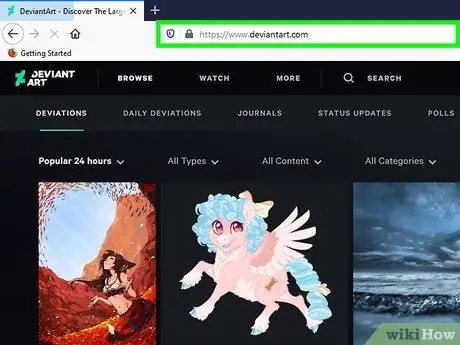
Stap 1. Open https://www.deviantart.com in uw browser
U kunt elke browser op uw computer, telefoon of tablet gebruiken om toegang te krijgen tot DeviantArt. Als u nog niet bent ingelogd, klikt u op de knop "LOG IN" rechtsboven op de pagina om dit te doen.
- Merk op dat de DeviantArt-app op iPhone en iPad geen optie biedt waarmee je inhoud voor volwassenen kunt bekijken. Dit vanwege de bepalingen die gelden in de App Store.
- Als de geboortedatum die is ingevoerd bij het maken van uw account aangeeft dat u jonger bent dan 18 jaar, is de optie om inhoud voor volwassenen weer te geven niet beschikbaar. De enige manier om het filter voor inhoud voor volwassenen te omzeilen, is door een nieuw account aan te maken met een verjaardagsdatum die aangeeft dat u 18 jaar of ouder bent. Bekijk deze methode om erachter te komen hoe.
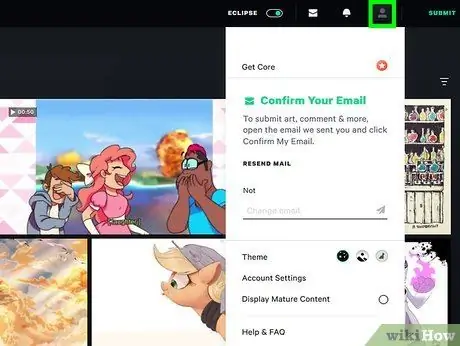
Stap 2. Klik of tik op de profielfoto
De profielfoto staat rechtsboven op de pagina. Als je geen profielfoto op je account hebt gezet, klik of tik je op de afbeelding die op een silhouet van een persoon lijkt.
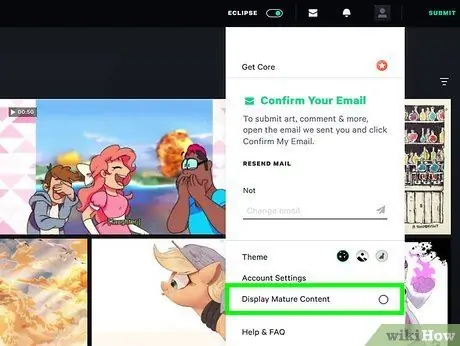
Stap 3. Klik of tik op de cirkel rechts van de optie "Toon inhoud voor volwassenen"
Deze optie staat onderaan het menu. Hiermee vink je de cirkel aan en kun je inhoud voor volwassenen op DeviantArt bekijken.
Methode 2 van 3: DeviantArt-app gebruiken op Android

Stap 1. Open de DeviantArt-app op je Android-apparaat
Het app-pictogram is een groene "z" voor een zwarte doos met een groene lijn die deze kruist.
- Als u niet bent aangemeld bij uw account, tikt u op de knop LOG IN bevindt zich rechtsboven in het scherm. Voer de gebruikersnaam en het wachtwoord in om in te loggen op het account. Als de geboortedatum op uw account aangeeft dat u nog geen 18 jaar oud bent, raadpleeg dan de methode Een nieuw account maken om inhoud voor volwassenen te bekijken.
- Merk op dat de DeviantArt-app op iPhone en iPad geen optie biedt waarmee je inhoud voor volwassenen kunt bekijken. Dit vanwege de bepalingen die gelden in de App Store. Bekijk deze methoden om inhoud voor volwassenen in uw browser in te schakelen.
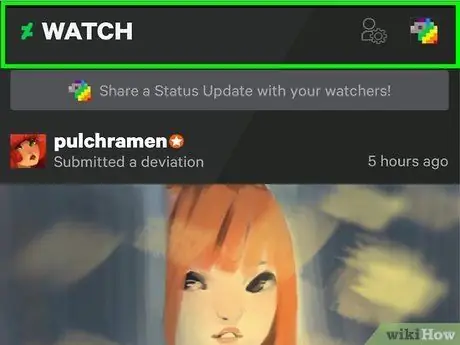
Stap 2. Tik op de profielfoto
De profielfoto staat rechtsboven in het app-scherm. Als je geen profielfoto op je account hebt gezet, tik je op de afbeelding die lijkt op een silhouet van een persoon.
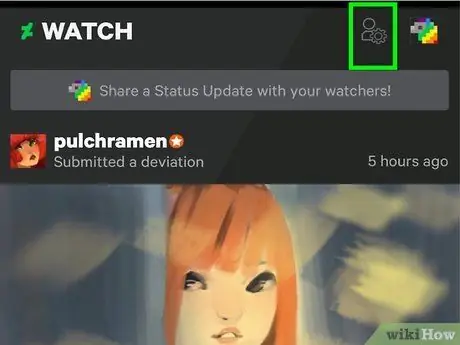
Stap 3. Tik op het tandwielpictogram
Het staat in de rechterbovenhoek van het scherm.
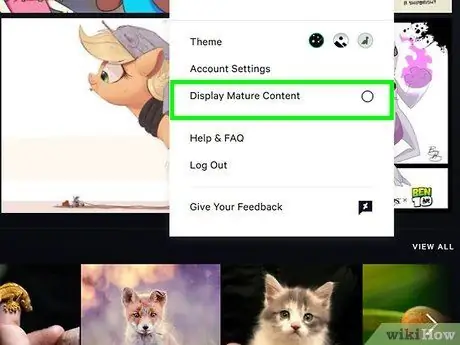
Stap 4. Tik op de knop naast de optie "Toon inhoud voor volwassenen"
Deze optie staat onderaan het instellingenmenu. Daarna kun je inhoud voor volwassenen bekijken in de DeviantArt-app op Android.
Methode 3 van 3: Een nieuw account maken om inhoud voor volwassenen te bekijken
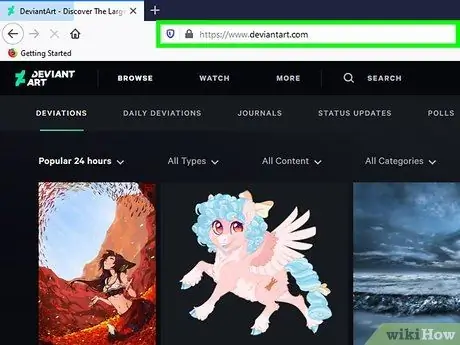
Stap 1. Open https://www.deviantart.com in uw browser
Als u de optie om inhoud voor volwassenen in te schakelen niet kunt vinden op de DeviantArt-website of de Android-app, geeft de geboortedatum in uw account aan dat u jonger bent dan 18 jaar. Met deze methode kunt u een nieuw account maken om inhoud voor volwassenen te bekijken. U kunt ze in elke browser op uw computer, telefoon of tablet maken.
Als u automatisch bent ingelogd op uw account wanneer u de DeviantArt-website in uw browser opent, moet u zich eerst afmelden bij uw account voordat u een nieuw account aanmaakt. Klik of tik hiervoor op de profielfoto rechtsboven in het scherm en selecteer een optie Uitloggen.
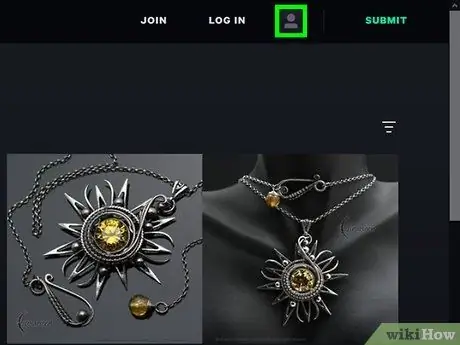
Stap 2. Klik op het profielpictogram
Dit pictogram is een silhouet van een persoon en staat rechtsboven op de pagina.
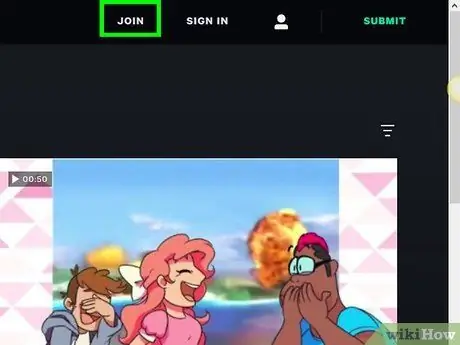
Stap 3. Klik op de JOIN-knop
Het staat rechtsboven op de pagina.
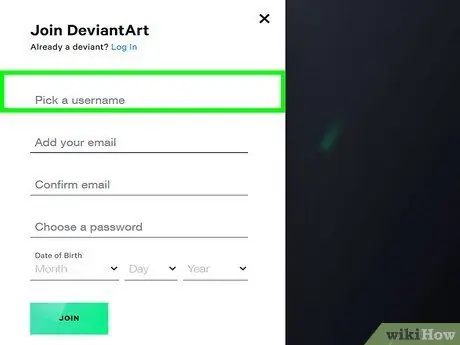
Stap 4. Voer de nieuwe gebruikersnaam in
U kunt elke gebruikersnaam gebruiken die nog niet door iemand anders wordt gebruikt. Als je rode tekst ziet waarin wordt uitgelegd dat de gebruikersnaam al in gebruik is, maak dan een andere gebruikersnaam aan.
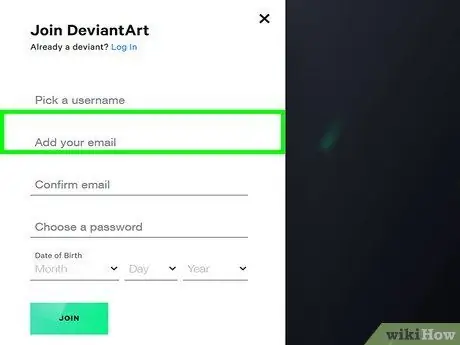
Stap 5. Voer het e-mailadres in en bevestig het
Typ uw e-mailadres in de velden "Uw e-mail toevoegen" en "E-mail bevestigen". Zorg ervoor dat het e-mailadres nog steeds toegankelijk is, aangezien u uw account moet bevestigen door de e-mail te openen die door DeviantArt is verzonden.
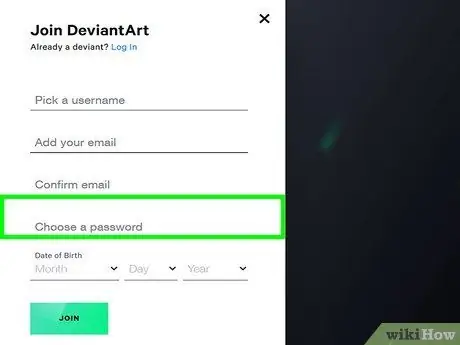
Stap 6. Maak een wachtwoord aan
Zorg ervoor dat u een sterk wachtwoord invoert dat bestaat uit letters, cijfers en speciale tekens.
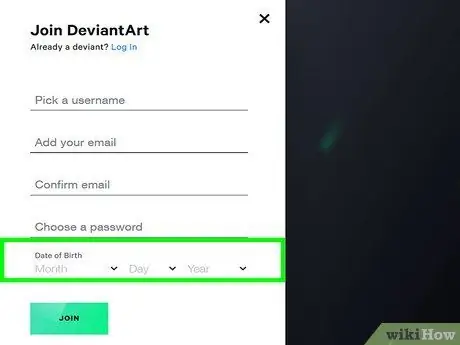
Stap 7. Kies een geboortedatum die aangeeft dat je 18 jaar of ouder bent
Klik op de kolommen "Maand", "Dag" en "Jaar" om een geboortedatum te selecteren. U kunt elke geboortedatum kiezen, aangezien DeviantArt niet kan bevestigen of de ingevoerde datum correct is of niet.
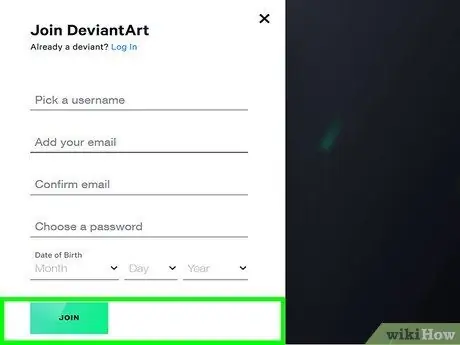
Stap 8. Klik of tik op de JOIN-knop
Het staat onderaan de pagina. Als u erop klikt, wordt er een e-mail met een bevestigingsverzoek naar uw e-mailadres gestuurd.
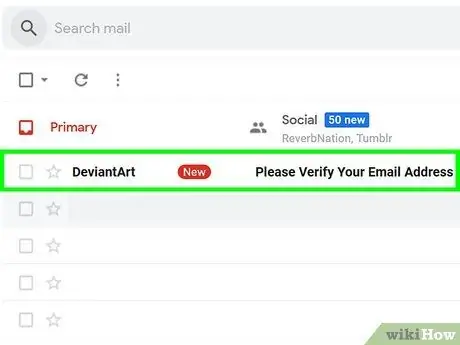
Stap 9. Open de e-mail met het bevestigingsverzoek
Zoek naar de e-mail die door DeviantArt is verzonden. Mogelijk moet u ernaar zoeken in de categorieën "Sociaal" (Sociaal), "Promotie" (Promotie), "Ongewenst" of "Spam" in Gmail om het te vinden.
Als u het niet kunt vinden, klikt u op de optie "EMAIL OPNIEUW VERZENDEN" op de pagina "Welkom bij DeviantArt" om de verificatie-e-mail opnieuw te verzenden
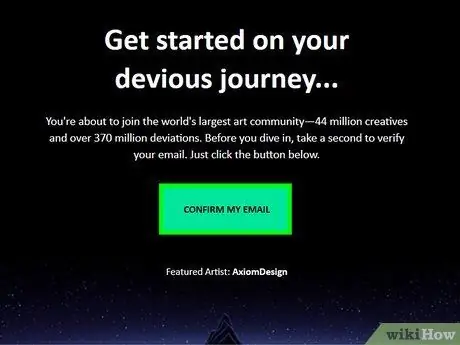
Stap 10. Klik op de knop BEVESTIG MIJN E-MAIL
Als u erop klikt, wordt de accountaanmeldingspagina geopend. U moet opnieuw inloggen op het account met de gebruikersnaam en het wachtwoord dat u hebt aangemaakt.
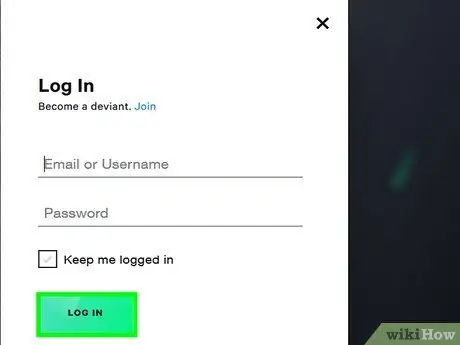
Stap 11. Log in op het nieuwe account
Als u zich aanmeldt bij uw account, wordt uw e-mailadres gevalideerd en kunt u instellingen wijzigen, inclusief het inschakelen van inhoud voor volwassenen op DeviantArt.
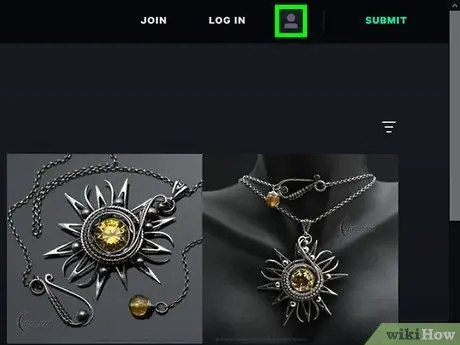
Stap 12. Klik op de profielfoto
De profielfoto staat rechtsboven op de pagina. Als u geen profielfoto op uw account heeft geplaatst, klikt u op de afbeelding die lijkt op een silhouet van een persoon.
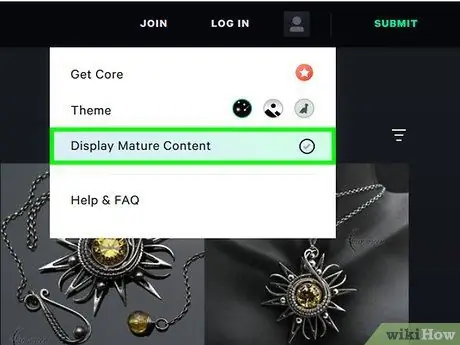
Stap 13. Klik op de cirkel rechts van de optie "Toon inhoud voor volwassenen"
Deze optie staat onderaan het menu. Als u erop klikt, wordt inhoud voor volwassenen weergegeven in DeviantArt.






